VeriSign 微软徽标认证证书申请和使用指南
本指南由 WoSign 根据VeriSign网站有关内容(VeriSign "Designed for Windows logo" Digital IDs)整理翻译。
微软产品徽标认证计划( Microsoft Logo Program ) 使得各种软件、硬件、系统和 XML 服务等与 Windows 操作系统兼容和保证产品质量。而申请微软产品微标认证,必须在认证系统中建立帐户,并申请一个 VeriSign "Designed for Windows logo" Digital IDs 来数字签名所有需要提交测试的文件。您成功申请的代码签名证书将用于证明您公司的真实身份(已经通过 VeriSign 的严格身份验证) ,同时保证您已经数字签名的软件能安全地不会被非法篡改地提交给微软测试。
一旦您成功收到 VeriSign "Designed for Windows logo" Digital IDs 证书,您就可以上微软网站: http://www.microsoft.com/whdc/winlogo/default.mspx 建立认证帐户和提交您的认证申请。请同时参考:DESIGHED FOR WINDOWS Logo 徽标认证有关问题解答。
第1步 在线申请 Step 1 - Enroll for your Digtial ID
WoSign会给用户一个申请网址让用户自己在线填写有关申请信息,提交申请成功后,请告诉WoSign定单好即可。申请过程中请注意以下几点:
(1) 公司名称只能填写英文名称,如果申请单位只能提交中文名称的营业执照,则英文名称只能是通用英文单词的直译。公司商号只能是拼音。VeriSign认可WoSign审核过的中文名称营业执照作为证明文件;
(2) 填写单位联系人(Organization Contact)时必须填写提交的电话费单上能联系到的联系人;
(3) 在证书申请过程中需要用户填写管理密码(Challenge Phrase),请一定牢记此密码,查询证书申请状态、修改联系人信息和取回证书都要用到此密码;
(4) 电子邮件只能用企业邮局,不得用公用邮箱(如:Hotmail、Gmail等等);
(5) 申请到最后的付款(Payment)阶段,请选择“Token”(代用币)付款方式,输入WoSign告诉用户的Toekn Number即可。如下图1所示:
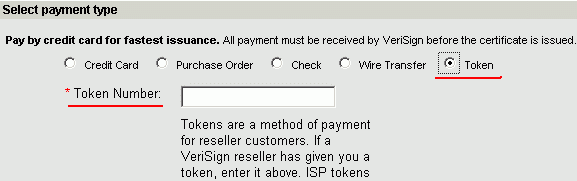
(6) 紧接者就是填写填写付款联系人(Billing Contact Information)时,请填写: First Name: Billing, Last Name: WoSign, Title: Manager, Company: Wotone Communications Ltd.,Address1: Fangda Building, Suite 1803, Hi-Tech Industrial Park, City: Shenzhen, State/Province: Guangdong, Country: 选 China, Telephone: +86-755-61313000,

在申请过程中,会提示您选择CSP和设置私钥文件的保存目录和文件名,同时在生成私钥文件是系统会有警告信息,请选择“是”就可以了,请注意保管好您的私钥文件(.pvk)和私钥密码。
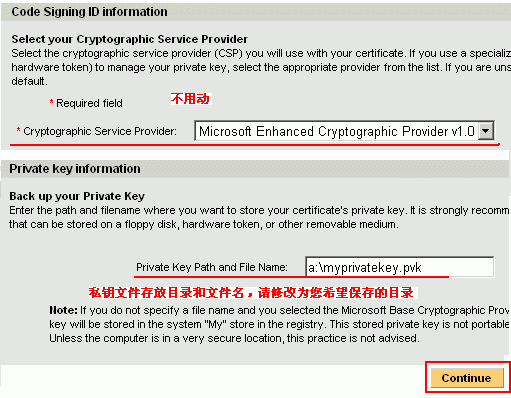
第2步 取回您的微软代码签名证书 Step 2 - Pick up your Digital ID
您提交申请后,WoSign 会把您的证明文件翻译整理后提交给 VeriSign,VeriSign 会电话联系您申请时填写的单位联系人进行定单确认, 一旦完成验证则会发一个Email给用户通知证书已经颁发,如下图3所示:
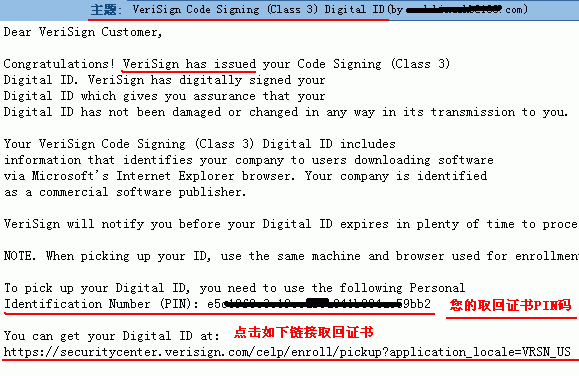
用户只要点击或复制邮件中的链接到VeriSign网站上取回证书即可,如下图4所示,需要输入邮件中的PIN码和在证书申请过程中填写的管理密码(Challenge Phrase),再点击“Continue”即可取回证书完成证书安装,如下图5所示,请注意设置合适的公钥证书.SPC文件保存目录和文件名:
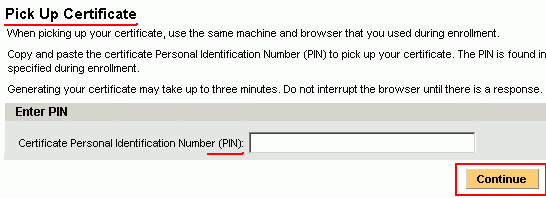
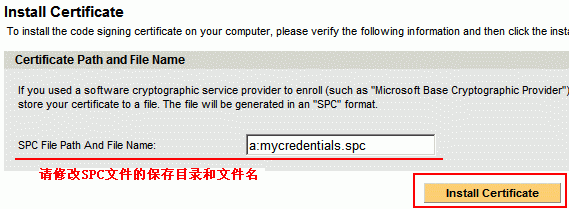
第3步 Step 3 - Sign your files and Backup your Digital ID
运行开发工具自带的签名工具 Signcode 或 signtool 来签名您的代码,请参考:微软代码签名指南, 选择缺 “自定义” 签名类型,使用您的私钥文件.pvk和公钥证书文件.spc来签名您的文件。
 4006-967-446
4006-967-446 沃通数字证书商店
沃通数字证书商店
